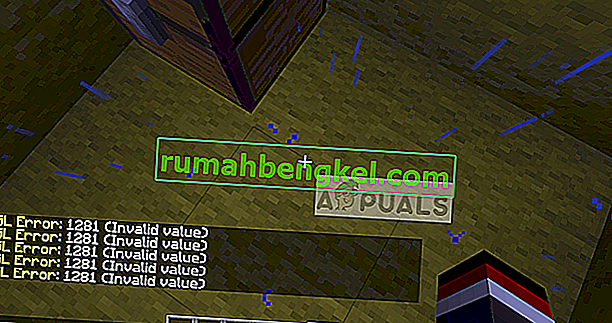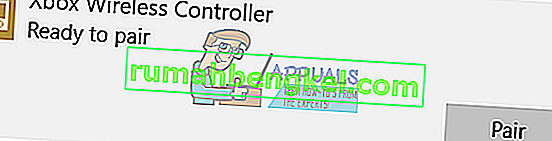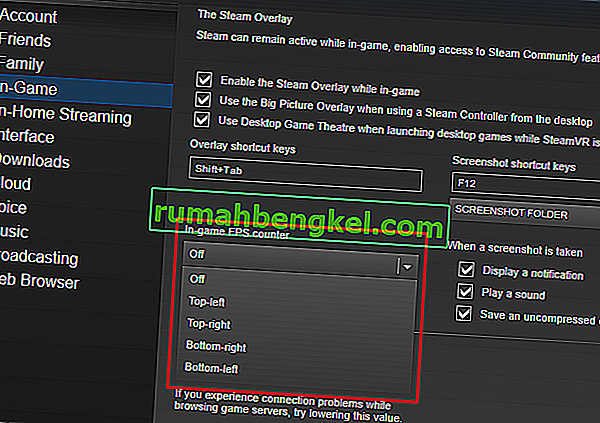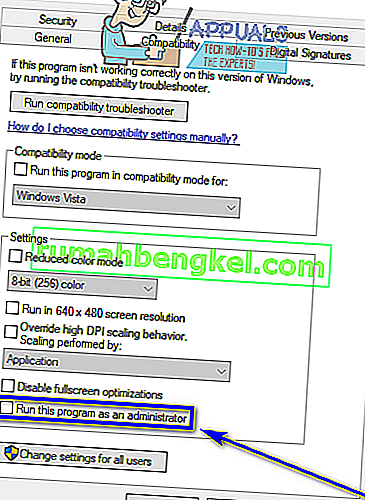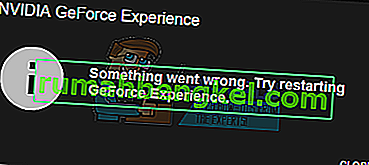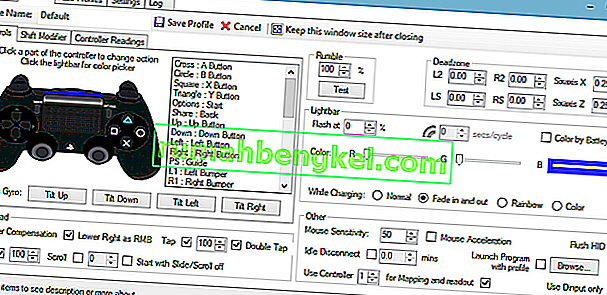Office Outlook - это почтовый клиент, входящий в состав Microsoft Office Suite. Поскольку Microsoft Outlook - это почтовый клиент, который помогает управлять электронной почтой из нескольких учетных записей, пользователи нередко добавляют в Outlook различные электронные письма. Однако пользователи сталкиваются с проблемой, когда они не могут добавить новое электронное письмо в Outlook. Вы будете видеть ошибку « Не удалось создать файл данных Outlook » каждый раз, когда пытаетесь добавить электронное письмо. Очевидно, это помешает вам добавить электронную почту и, следовательно, использовать ее через Outlook. Эта проблема не является специфической для машины, потому что большинство пользователей сталкивались с этой проблемой на нескольких машинах. Кроме того, эта проблема появляется только при добавлении учетной записи Gmail . Outlook отлично работает с другими поставщиками электронной почты, такими как Yahoo и т. Д.

Что вызывает ошибку «не удалось создать файл данных Outlook»?
Ниже перечислены причины, которые могут вызвать эту проблему.
- Ошибка Outlook: наиболее частой причиной этой ошибки является ошибка в Microsoft Outlook. Эта ошибка не позволяет пользователям добавлять учетную запись с помощью параметра «Добавить учетную запись». Вы увидите эту ошибку, только если щелкните Файл и выберите параметр Добавить учетную запись. Поэтому простое решение - использовать другой способ добавления учетной записи.
- Упрощает мастер создания учетной записи: если вы используете упрощенный мастер создания учетной записи, который появляется при запуске Outlook, это также может вызвать эту проблему. Этот мастер - недавно добавленная функция, и в нем также были ошибки. В этом случае отключение мастера упрощенного создания учетной записи решает проблему.
Заметка
Убедитесь, что вы также разрешили Outlook со стороны поставщика электронной почты. Outlook и различные другие почтовые клиенты нуждаются в соответствующих разрешениях, прежде чем они добавят вашу учетную запись электронной почты. Вы можете перейти к параметрам входа и безопасности в настройках Gmail и выбрать пароли приложений. Теперь выберите соответствующие параметры, такие как ваше устройство и т. Д. Эта опция предоставит вам 16-значный код, который необходимо ввести в качестве пароля.
Метод 1. Использование профилей управления
Поскольку проблема, скорее всего, вызвана ошибкой в Microsoft Outlook, которая не позволяет вам добавить учетную запись с помощью параметра «Добавить учетную запись», вы можете попробовать использовать альтернативный способ добавления учетной записи. Вы можете успешно добавить новую учетную запись электронной почты через окно управления профилями Outlook. Итак, следуйте инструкциям ниже, чтобы добавить новую учетную запись в процессе управления профилями.
- Открыть Outlook
- Нажмите Файл в верхнем левом углу.
- Щелкните Настройки учетной записи . Должно появиться новое раскрывающееся меню
- Выберите « Управление профилями» . Подтвердите любые дополнительные запросы
- Закройте Outlook, чтобы убедиться, что Outlook не блокирует какие-либо изменения.

- Должно появиться новое диалоговое окно. Выберите учетные записи электронной почты

- Нажмите New

Теперь выберите соответствующие параметры и добавьте в свою учетную запись электронной почты отсюда. Когда вы закончите, все должно работать нормально.
Метод 2: использование опции почты (альтернатива методу 1)
Это альтернативный вариант метода 1. Если по какой-либо причине вы не хотите использовать Outlook для добавления учетной записи электронной почты, вы также можете использовать параметр «Почта» из панели управления. Этот вариант приведет вас к шагу 5 метода 1, и далее действия будут такими же.
- Удерживая клавишу Windows, нажмите R
- Введите панель управления и нажмите Enter.

- Щелкните Маленькие значки в раскрывающемся меню параметра Просмотр по
- Нажмите Почта

- Выберите свой профиль Outlook и нажмите ОК.

- Должно появиться новое диалоговое окно. Выберите учетные записи электронной почты

- Нажмите New

Теперь выберите соответствующие параметры и добавьте в свою учетную запись электронной почты отсюда. Вот и все.
Метод 3: отключить упрощенное создание учетной записи
Если вы пытаетесь добавить свою учетную запись с помощью мастера «Подключить Outlook к Office 365» в Outlook 2016, проблема может быть вызвана этим. Процесс создания учетной записи с помощью мастера подключения Outlook к Office 365 известен как упрощенное создание учетной записи. Отключение этого упрощенного создания учетной записи заменит ее обычным мастером создания учетной записи, который может решить проблему. Мы можем легко отключить упрощенное создание учетной записи через редактор реестра. Следуйте инструкциям ниже
- Удерживая клавишу Windows, нажмите R
- Введите regedit и нажмите Enter.
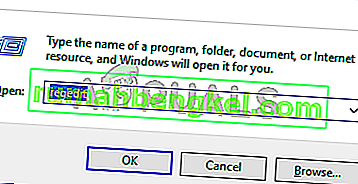
- Теперь перейдите по следующему пути, используя левую панель навигации:
HKEY_CURRENT_USER \ SOFTWARE \ Microsoft \ Office \ 16.0 \ Outlook \ установка
4. Найдите и щелкните " Настройка" на левой панели.
5. Щелкните правой кнопкой мыши пустое место на правой панели, выберите « Создать», затем выберите « Значение DWORD (32 бита)».

- Назовите вновь созданную запись как DisableOffice365SimplifiedAccountCreation и нажмите Enter.
- Теперь дважды щелкните на вновь созданный ключ и убедитесь , что он имеет 1 в качестве значения
- Нажмите ОК

Закройте редактор реестра и попробуйте снова добавить учетную запись.